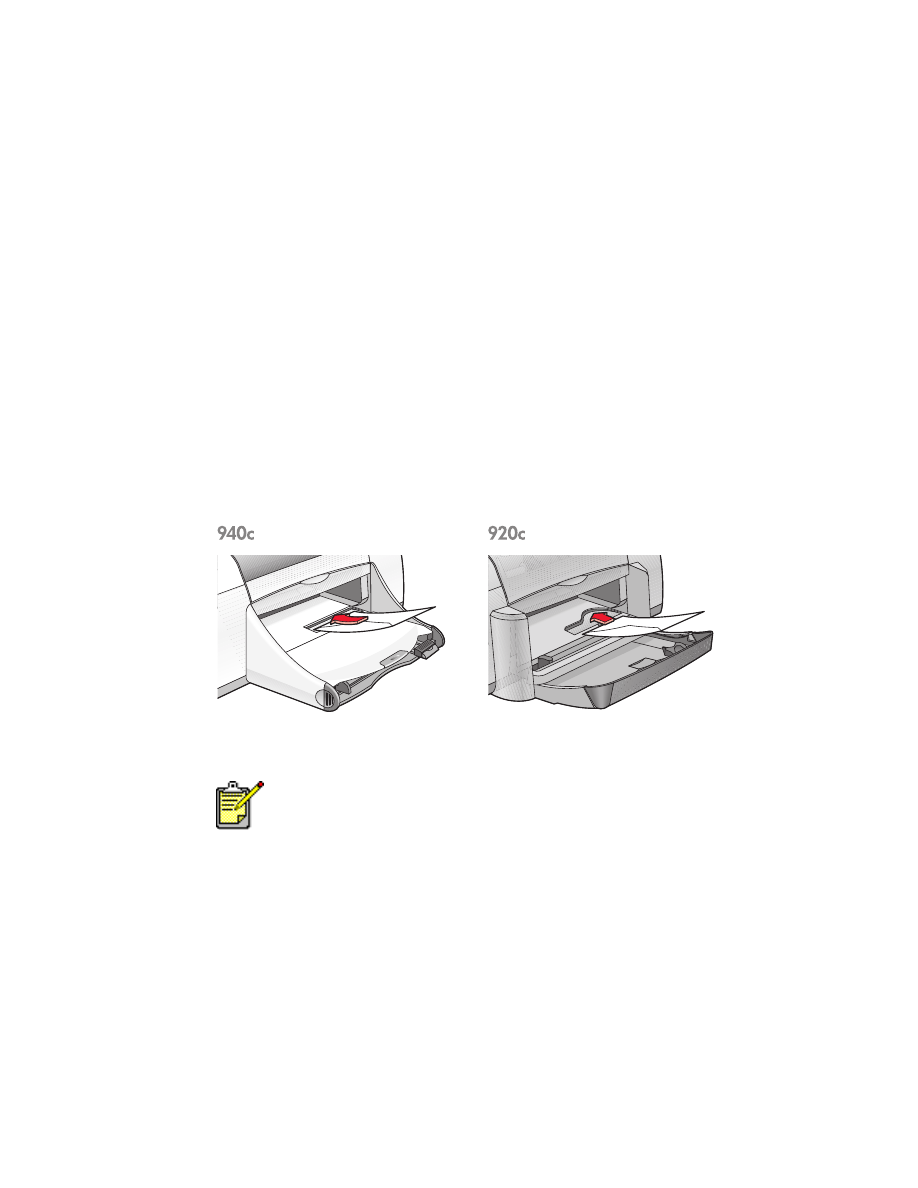
amplop-amplop
Cetak amplop tunggal dengan menggunakan alur amplop atau cetak
beberapa amplop dengan menggunakan baki Masuk.
• mencetak amplop tunggal
• mencetak beberapa amplop
mencetak amplop tunggal
persiapan mencetak
1.
Tempatkan amplop dengan sisi penutup pada bagian kiri dan
menghadap ke atas dalam alur amplop tunggal.
2.
Dorong amplop ke depan hingga amplop berhenti.
mencetak amplop
1.
Buka file yang akan dicetak.
Jika program perangkat lunak anda mencakup fungsi pencetakan
amplop, jangan ikuti petunjuk-petunjuk ini. Ikuti saja petunjuk-petunjuk
yang diberikan oleh program perangkat lunak tersebut.
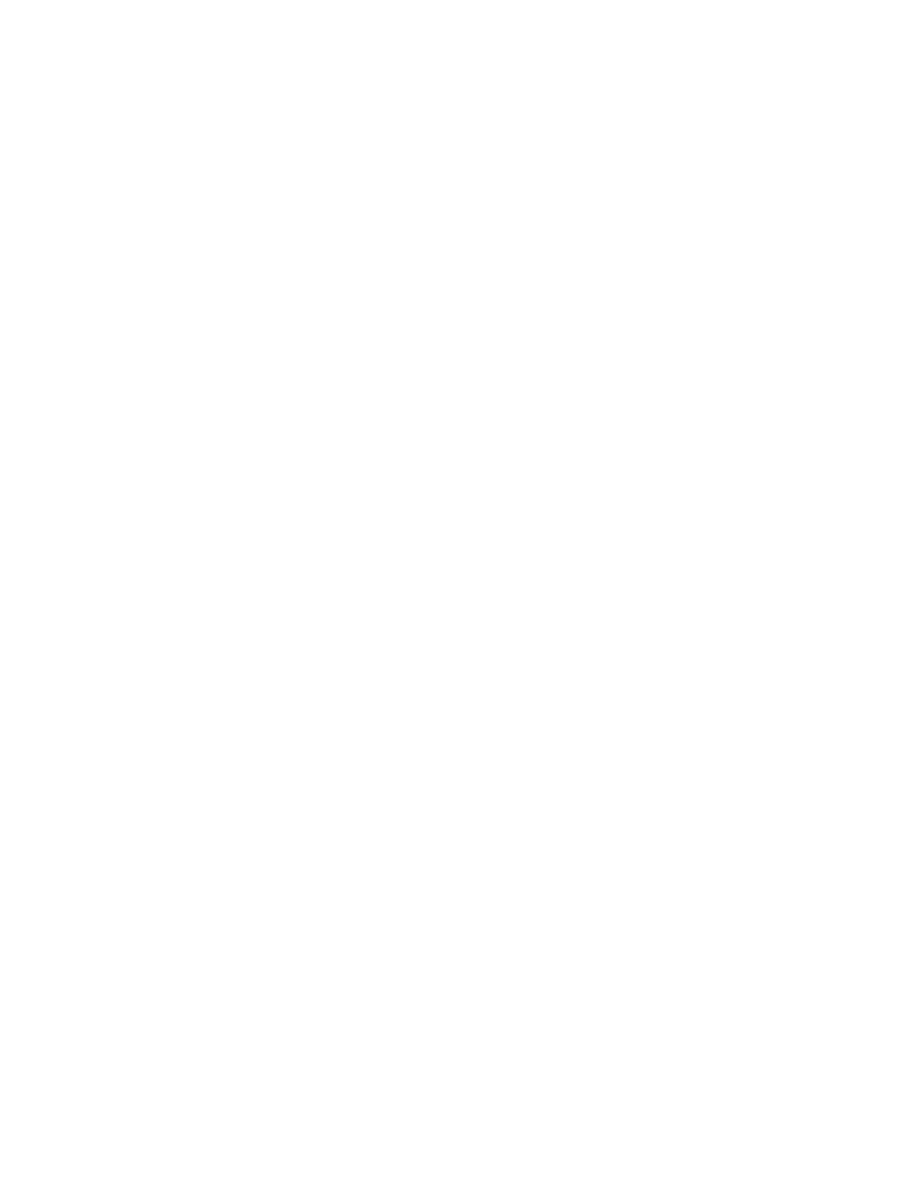
25
2.
Ikuti salah satu dari cara-cara ini untuk memilih opsi-opsi cetak,
tergantung pada program perangkat lunak yang anda gunakan:
• Klik
File
>
Print (cetak)
, kemudian pilih
Properties (ciri khas)
–atau–
• Klik
File
>
Print Setup (penyetelan cetakan)
, kemudian pilih
Properties
(ciri khas)
–atau–
• Klik
File
>
Print (cetak)
>
Setup (penyetelan)
, kemudian pilih
Properties
(ciri khas)
.
Kotak printer properties (ciri khas pencetak) muncul dengan opsi-opsi tab
Setup (penyetelan), Features (fungsi-fungsi) dan Advanced (maju).
3.
Pilih tab
Setup (penyetelan)
, kemudian pilih berikut ini:
•
Print Quality (mutu cetak)
:
Normal
•
Paper Type (jenis kertas)
:
Plain Paper (kertas biasa)
•
Paper Size (ukuran kertas)
: Ukuran amplop yang cocok
4.
Pilih tab
Features (fungsi-fungsi)
, kemudian pilih berikut ini:
•
Orientation (orientasi)
: Orientasi amplop yang cocok
•
Two-sided Printing (pencetakan dua-sisi)
: Tidak diaktifkan
•
Copies (salinan-salinan)
: 1
5.
Pilih tab
Advanced (maju)
jika anda ingin mencetak dalam skala abu-abu
atau melakukan penyesuaian-penyesuaian tambahan pada isi tinta,
warna atau kecepatan cetak (Low Memory Mode (cara memori
rendah)).
6.
Klik
OK
untuk kembali ke layar Print (cetak) atau Print Setup (penyetelan
cetakan).
7.
Klik
OK
untuk mencetak.
petunjuk-petunjuk mencetak
• Pastikan bahwa baki Keluar berada dalam posisi turun.
• Hindari penggunaan amplop-amplop yang ada jepitan atau jendela-
jendela.
• Hindari penggunaan amplop-amplop yang berkilat-kilat atau yang
bersulam timbul, amplop-amplop dengan bagian pinggir yang tebal
atau kusut, dan amplop-amplop yang berkerut, sobek, maupun rusak.
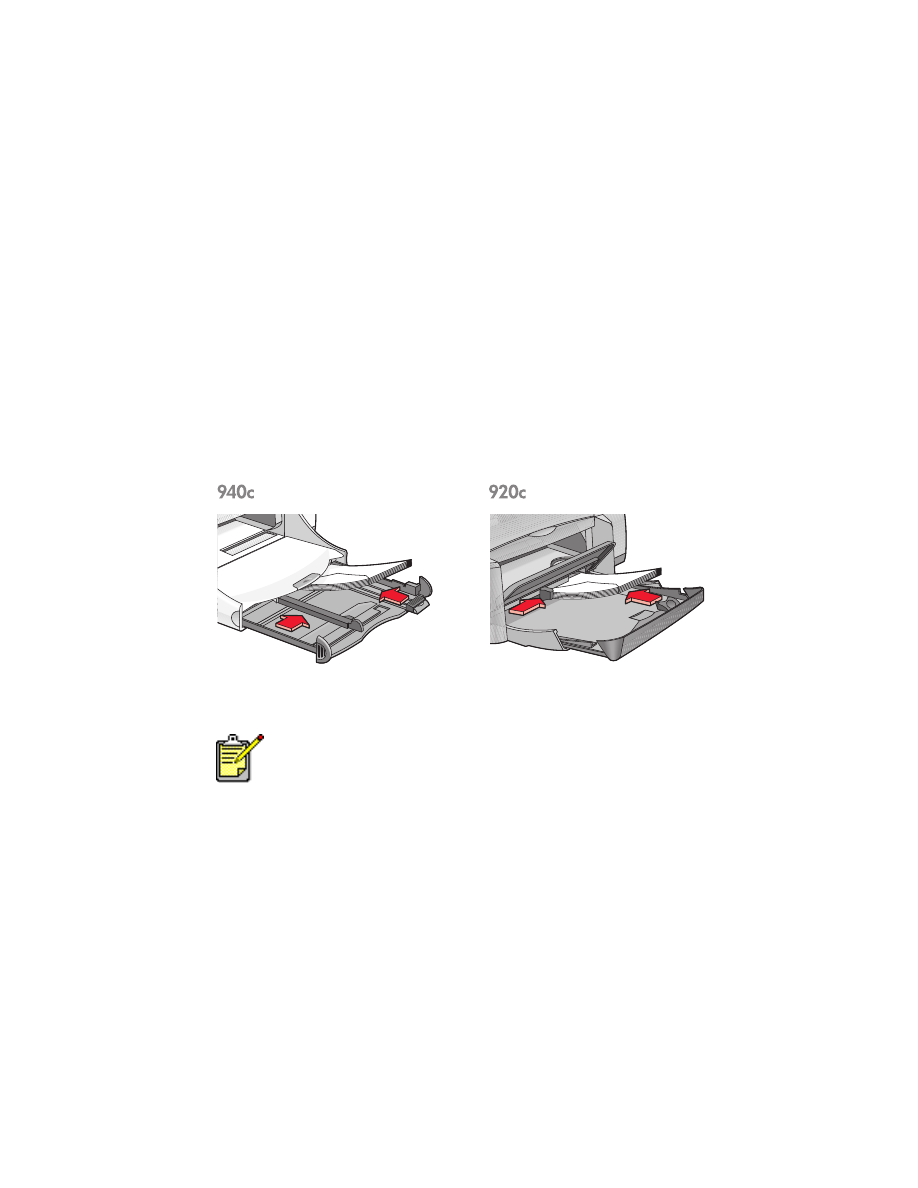
26
mencetak beberapa amplop
persiapan mencetak
1.
Tarik ke luar baki Masuk.
2.
Sorong ke luar kedua penuntun kertas dan pindahkan semua kertas
dari baki.
3.
Letakkan tidak lebih dari 15 amplop, dengan sisi penutup pada bagian
kiri menghadap ke atas dalam baki.
4.
Dorong amplop-amplop ke depan hingga berhenti.
5.
Sorong erat-erat penuntun-penuntun kertas pada pinggir amplop,
kemudian Dorong baki ke depan hingga baki berhenti.
mencetak amplop-amplop
1.
Buka file yang akan dicetak.
Jika program perangkat lunak anda mencakup fungsi pencetakan
amplop, jangan ikuti petunjuk-petunjuk ini. Ikuti saja petunjuk-petunjuk
yang diberikan oleh program perangkat lunak tersebut.
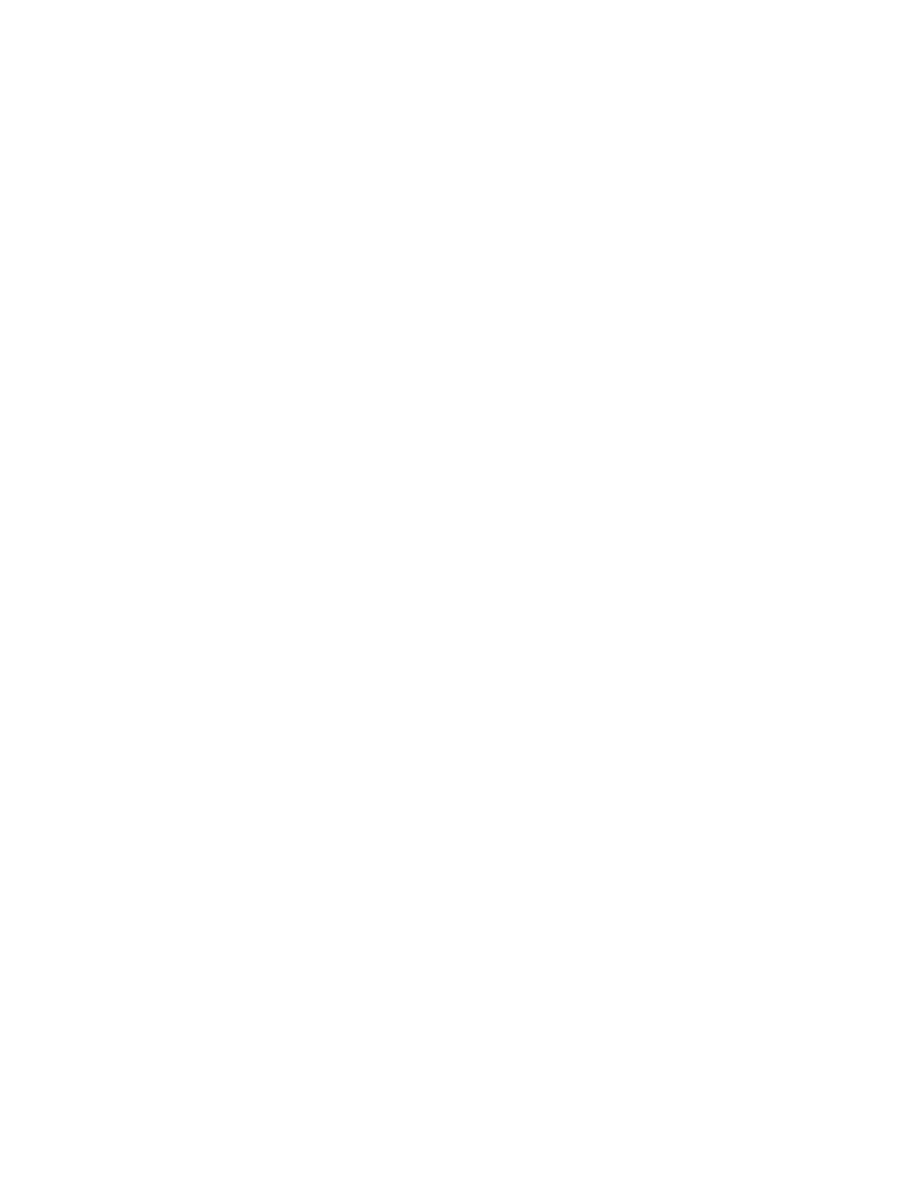
27
2.
Ikuti salah satu dari cara-cara ini untuk memilih opsi-opsi cetak,
tergantung pada program perangkat lunak yang anda gunakan:
• Klik
File
>
Print (cetak)
, kemudian pilih
Properties (ciri khas)
–atau–
• Klik
File
>
Print Setup (penyetelan cetakan)
, kemudian pilih
Properties
(ciri khas)
–atau–
• Klik
File
>
Print (cetak)
>
Setup (penyetelan)
, kemudian pilih
Properties
(ciri khas)
.
Kotak printer properties (ciri khas pencetak) muncul dengan opsi-opsi tab
Setup (penyetelan), Features (fungsi-fungsi) dan Advanced (maju).
3.
Pilih tab
Setup (penyetelan)
, kemudian pilih berikut ini:
•
Print Quality (mutu cetak)
:
Normal
•
Paper Type (jenis kertas)
:
Plain Paper (kertas biasa)
•
Paper Size (ukuran kertas)
: Ukuran amplop yang cocok
4.
Pilih tab
Features (fungsi-fungsi)
, kemudian pilih berikut ini:
•
Orientation (orientasi)
: Orientasi amplop yang cocok
•
Two-sided Printing (pencetakan dua-sisi)
: Tidak diaktifkan
•
Copies (salinan-salinan)
: Sampai 15
5.
Pilih tab
Advanced (maju)
jika anda ingin mencetak dalam skala abu-abu
atau melakukan penyesuaian-penyesuaian tambahan pada isi tinta,
warna atau kecepatan cetak (Low Memory Mode (cara memori
rendah)).
6.
Klik
OK
untuk kembali ke layar Print (cetak) atau Print Setup (penyetelan
cetakan).
7.
Klik
OK
untuk mencetak.
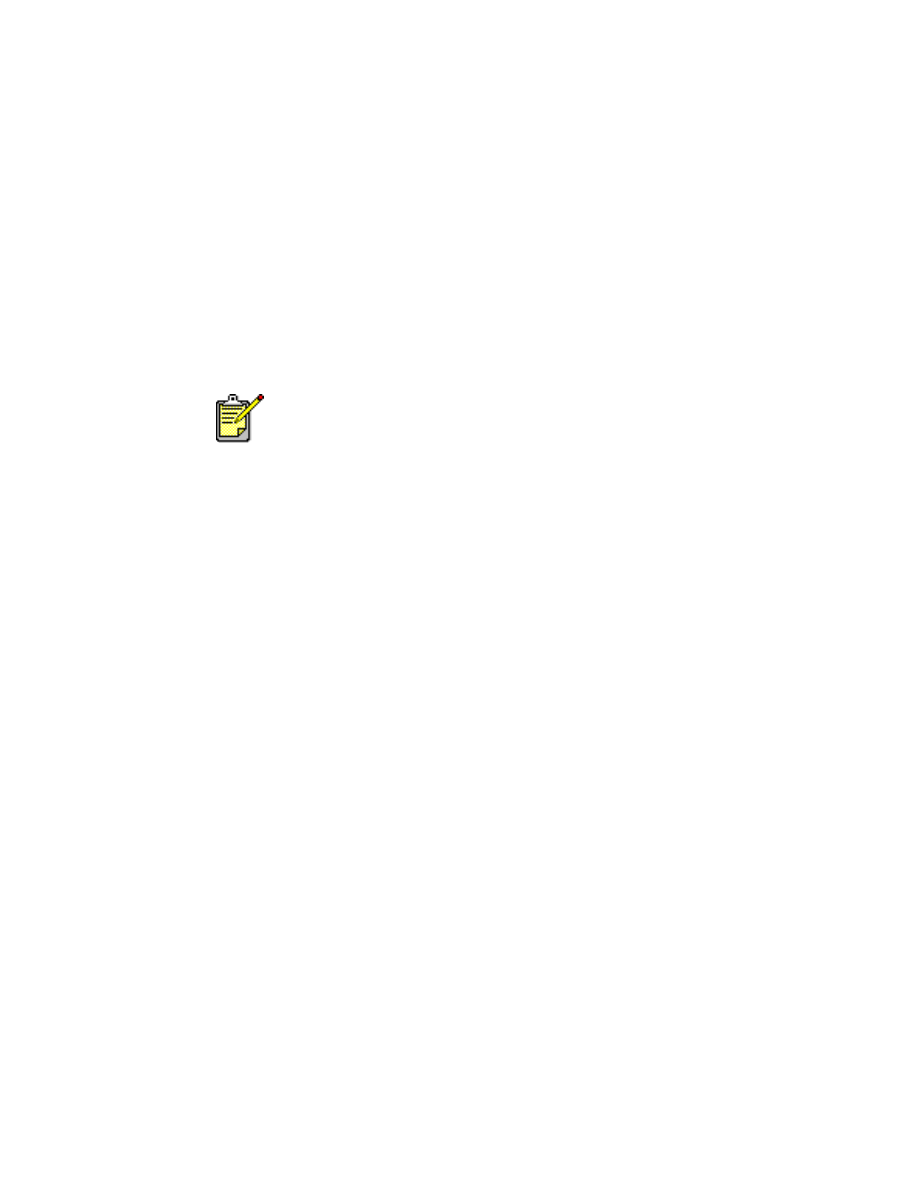
28
petunjuk-petunjuk mencetak
• Jangan sekali-kali menempatkan lebih dari 15 amplop pada baki
Masuk sekaligus.
• Luruskan bagian-bagian pinggir amplop sebelum memasukkannya.
• Hindari penggunaan amplop-amplop yang ada jepitan atau jendela-
jendela.
• Hindari penggunaan amplop-amplop yang berkilat-kilat atau yang
bersulam timbul, amplop-amplop dengan bagian pinggir yang tebal
atau kusut, dan amplop-amplop yang berkerut, sobek, maupun rusak.
Untuk hasil terbaik gunakan produk-produk hp.

29